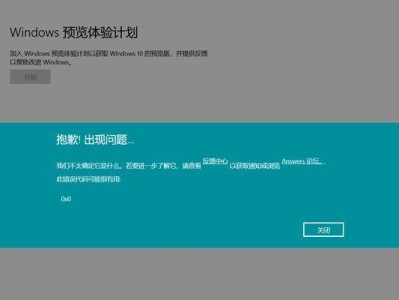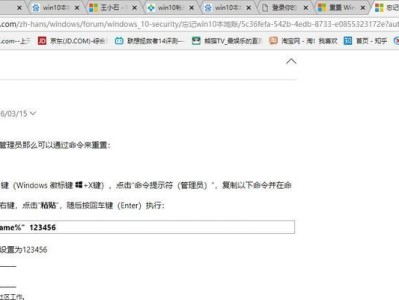随着电脑的普及和应用,了解电脑配置信息对于维护和升级电脑都是至关重要的。本文将介绍一些简单有效的方法,帮助您快速查看电脑的硬件配置信息。
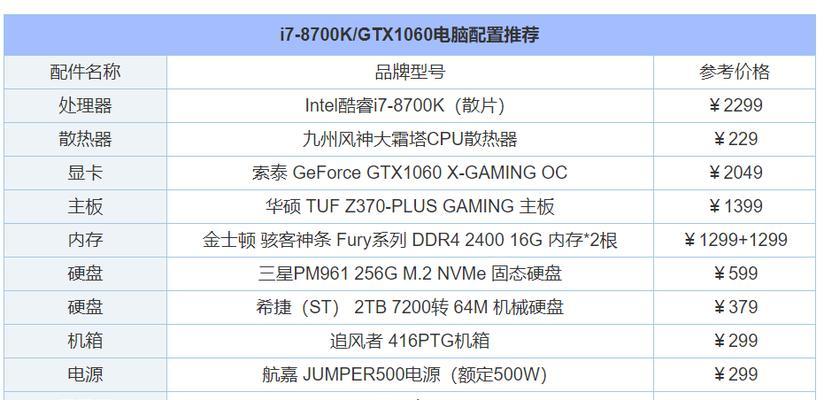
一:通过“系统信息”查看电脑基本配置
点击开始菜单,找到“系统信息”选项,在弹出的窗口中可以看到CPU、内存、操作系统等基本配置信息。
二:使用“设备管理器”查看硬件设备信息
按下Win+X组合键,在弹出的菜单中选择“设备管理器”,在设备管理器窗口中可以查看到电脑所有硬件设备的详细信息,包括驱动版本、硬件ID等。
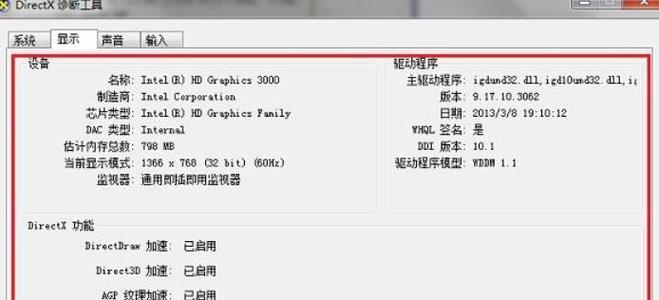
三:通过“任务管理器”查看CPU和内存使用情况
按下Ctrl+Shift+Esc组合键打开任务管理器,在“性能”选项卡中可以实时监测CPU和内存的使用情况,以及进程和性能历史记录。
四:使用命令行工具查看硬件信息
打开命令提示符,输入命令“dxdiag”并回车,可以显示电脑的详细硬件配置信息,包括CPU型号、内存容量、显卡型号等。
五:通过BIOS查看电脑硬件信息
重启电脑,在开机界面按下指定键(通常是Del或F2)进入BIOS设置界面,在其中可以查看到硬件设备的型号、序列号等信息。
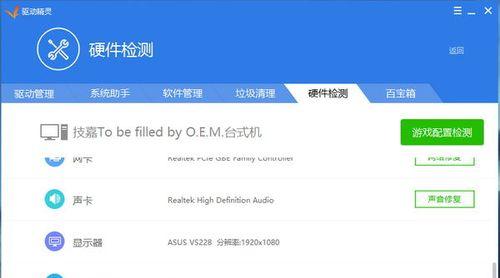
六:使用第三方软件快速查看电脑配置
下载安装一些系统检测软件,如CPU-Z、Speccy等,这些软件可以提供更加详细和全面的电脑配置信息。
七:了解电脑硬盘信息的方法
通过“磁盘管理”可以查看到电脑中所有硬盘的分区和可用空间,也可以使用第三方工具查看硬盘的健康状态和SMART信息。
八:查看显卡信息的方法
在Windows系统中,可以在“设备管理器”中查看到显卡的型号和驱动程序版本,也可以使用第三方软件如GPU-Z来获取更加详细的显卡信息。
九:了解音频设备信息的方法
在“设备管理器”中可以查看到电脑的音频设备信息,包括声卡型号和驱动版本,也可以在系统托盘中找到音量控制图标右键点击选择“播放设备”来查看。
十:如何查看操作系统信息
在“系统信息”窗口中可以查看到操作系统的版本、安装日期等信息,也可以在命令提示符中输入“winver”命令来查看操作系统的详细信息。
十一:了解网络适配器信息的方法
在“设备管理器”中可以查看到网络适配器的型号和驱动程序版本,也可以在网络连接图标右键点击选择“打开网络和共享中心”来查看网络连接的详细信息。
十二:如何查看内存信息
在“任务管理器”的“性能”选项卡中可以查看到内存的使用情况和可用空间,也可以使用第三方软件如CPU-Z来获取更加详细的内存信息。
十三:了解显示器信息的方法
在“设备管理器”中可以查看到显示器的型号和驱动程序版本,也可以通过按下Win+P组合键来选择显示器扩展模式和镜像模式。
十四:如何查看键盘和鼠标信息
在“设备管理器”中可以查看到键盘和鼠标的型号和驱动程序版本,也可以在“鼠标”和“键盘”设置中查看相关信息。
十五:
通过本文介绍的多种方法,您可以轻松了解电脑的硬件配置信息,从而更好地进行电脑维护和升级。无论是通过系统自带工具还是第三方软件,都能帮助您更好地了解电脑的性能和硬件情况。